So teilen Sie 3G als Wifi auf Epic X5 Plus

Die WLAN-Broadcast-Funktion ermöglicht es Ihnen, Ihre 3G-Verbindung über Wifi-Wellen mit allen zu teilen.
 In-Screen-Navigationstaste
In-Screen-Navigationstaste
Um virtuelle Navigationstasten für Android für gerootete Geräte zu erstellen, können Sie Folgendes tun:
Hinweis: Unsere Seite führt nur für unerwartete Fehler, für die unsere Seite nicht verantwortlich ist .
Zuerst laden Sie die Root Explorer- Anwendung herunter .
Schritt 1. Gehen Sie zum Root-Explorer.
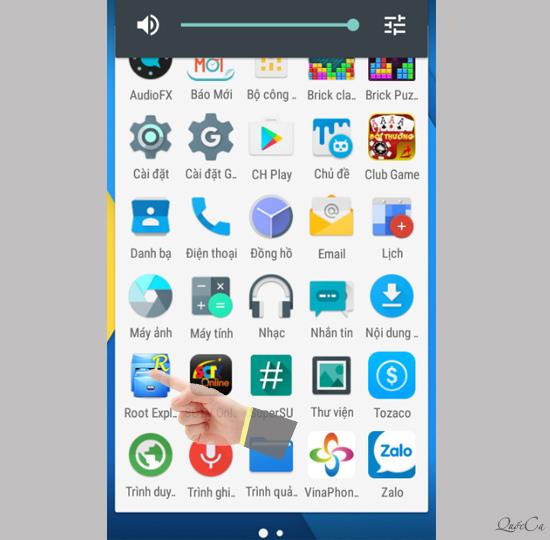 Gehe zum Root-Explorer
Gehe zum Root-Explorer
Schritt 2. Wählen Sie Mount r/w.
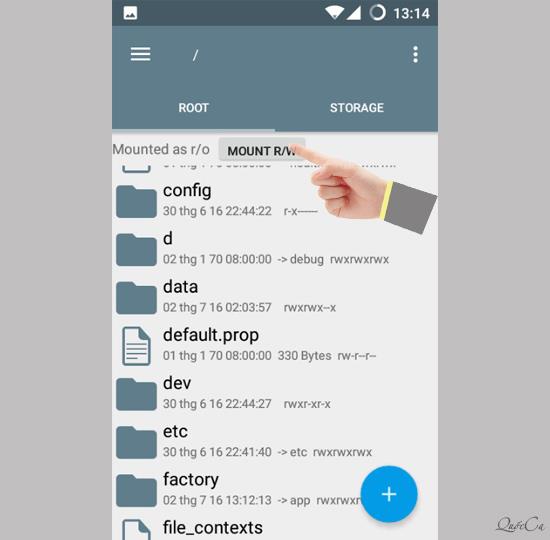 Mount r/w auswählen
Mount r/w auswählen
Schritt 3. Wählen Sie Zulassen.
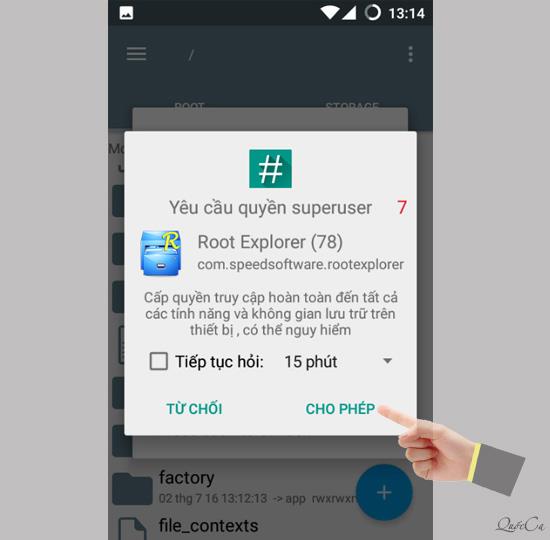 Zulassen auswählen
Zulassen auswählen
Schritt 4. Gehen Sie zum Systemordner.
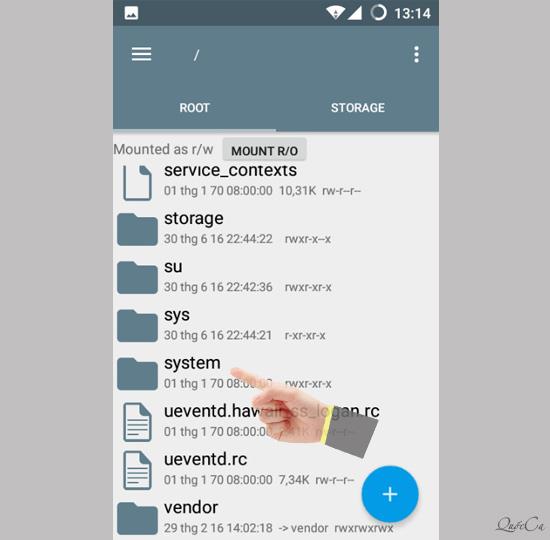 Sie gehen in den Systemordner
Sie gehen in den Systemordner
Schritt 5. Berühren und halten Sie das Build, Requisite.
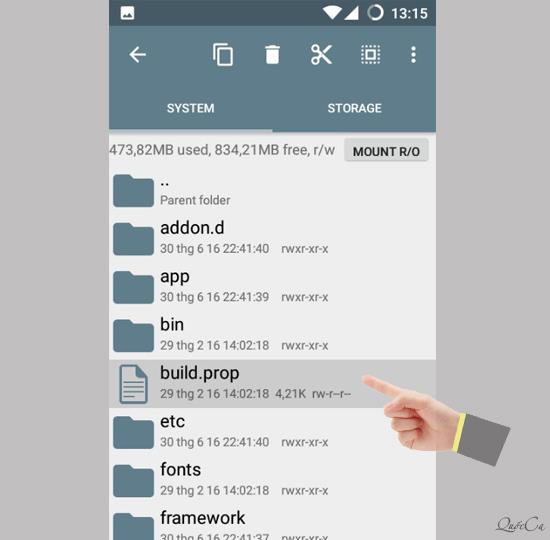 Berühren und halten Sie die Build-Datei, prop
Berühren und halten Sie die Build-Datei, prop
Schritt 6. Wählen Sie die 3 Punkte aus.
 Wählen Sie die 3 Punkte aus
Wählen Sie die 3 Punkte aus
Schritt 7. Wählen Sie im Texteditor öffnen.
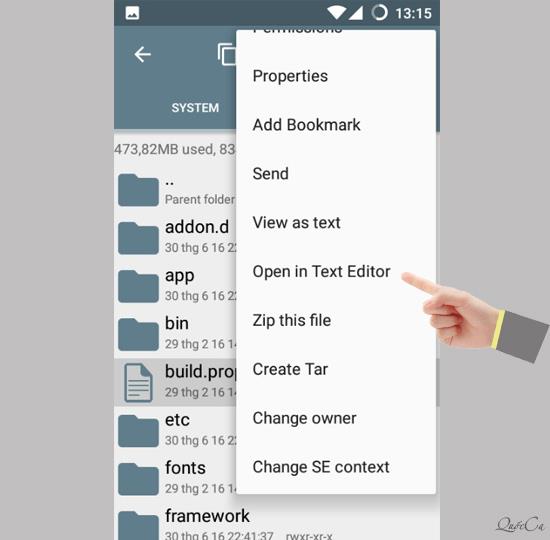 Wählen Sie im Texteditor öffnen
Wählen Sie im Texteditor öffnen
Schritt 8. Geben Sie qemu.hw.mainkeys=0 ein.
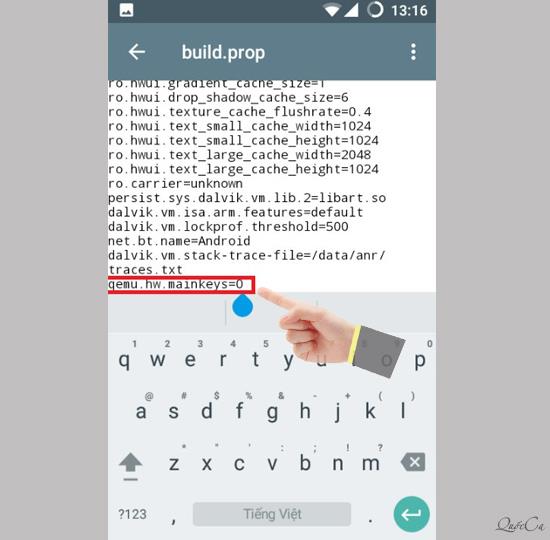 Geben Sie qemu.hw.mainkeys=0 ein
Geben Sie qemu.hw.mainkeys=0 ein
Schritt 9. Wählen Sie die 3 Punkte in der rechten Ecke > Wählen Sie Speichern und Beenden.
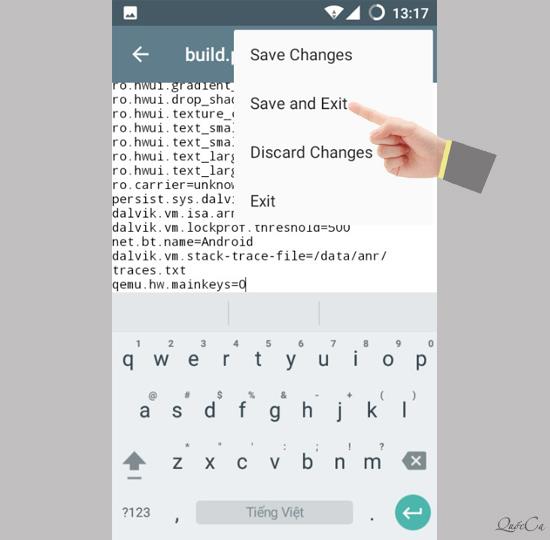 Wählen Sie die 3 Punkte in der oberen rechten Ecke > Wählen Sie Speichern und Beenden
Wählen Sie die 3 Punkte in der oberen rechten Ecke > Wählen Sie Speichern und Beenden
Schritt 10. Starten Sie die Maschine neu > Genießen Sie das Ergebnis.
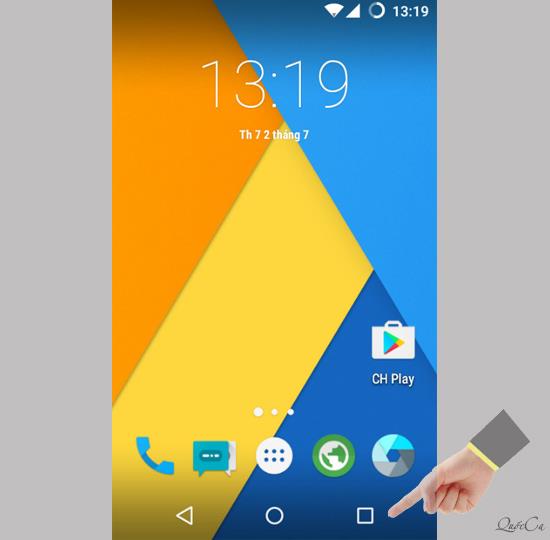 Starten Sie die Maschine neu > Genießen Sie das Ergebnis
Starten Sie die Maschine neu > Genießen Sie das Ergebnis
Viel Glück.
Die WLAN-Broadcast-Funktion ermöglicht es Ihnen, Ihre 3G-Verbindung über Wifi-Wellen mit allen zu teilen.
Die Signalbandbreite bezieht sich auf die Menge an elektrischem Signal, die in einer Sekunde durch ein Übertragungsgerät übertragen wird.
Sie können nach links wischen, um schnell zum Startbildschirm zu gelangen, ohne den Netzschalter drücken zu müssen.
Sie können die im Gerät enthaltenen Junk-Dateien mithilfe der integrierten Funktion des Geräts löschen.
Wenn der Bildschirm ausgeschaltet ist, können Sie BlinkFeed schnell öffnen, indem Sie nach rechts über den Bildschirm wischen.
Sie können den Bildschirm entsperren, indem Sie nach oben wischen, ohne den Netzschalter verwenden zu müssen.
Passen Sie die Audioausgabe Ihres Kopfhörers an die einzigartige innere Struktur Ihres Ohrs an.
Die Ortungsfunktion hilft Ihnen, Sie oder Ihr Telefon zu lokalisieren, wenn es verloren geht oder versehentlich verloren geht.
Sie können den Sim so anpassen, dass er Anrufe tätigt oder Nachrichten an das gewünschte Standardnetzwerk sendet.
Mit dieser Funktion können Sie iemi-Informationen und Maschinennummer überprüfen.
Widget unterstützt die Anpassung des Startbildschirms mit schnellen Anwendungen wie Wetter, Uhr, Google...
Mit dieser Funktion können Sie den Surround-Sound-Effekt auf dem Gerät aktivieren, um bessere Musik zu hören.
Eine Funktion, mit der Sie den Netzschalter zweimal schnell hintereinander drücken können, um die Kamera von einem beliebigen Bildschirm aus zu starten.
Sie können den Bildschirm sperren, ohne die Ein-/Aus-Taste zu verwenden, um eine Beschädigung der Ein-/Aus-Taste zu vermeiden.
Mit dieser Funktion können Sie den Vibrationspegel beim Empfang eines eingehenden Anrufs anpassen.
Sie können den Farbkontrast des Fernsehers nach Ihren Wünschen ändern.
Haben Sie sich jemals gefragt, wie oft die Powerbank aufgeladen wird? Je nach Kapazität und Nutzung wird es unterschiedliche Nutzungen geben, bitte beachten Sie die nachfolgenden Informationen.
Anrufzeitlimits helfen Ihnen, die Dauer eines ausgehenden Anrufs zu kontrollieren und Geld zu sparen.
Mit dieser Funktion können Sie die Software testen und auf neue Versionen aktualisieren, die sie unterstützen.
Sie können die vorausschauende Autokorrektur deaktivieren, wenn Sie möchten.













